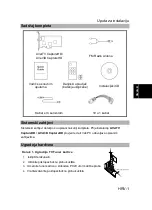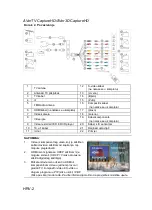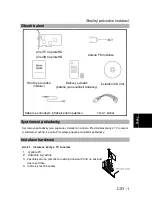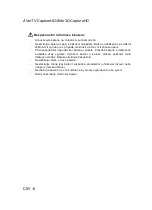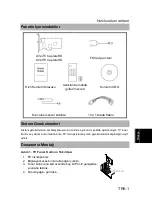Podręcznik szybkiego startu
PLK-3
En
gl
is
h
Vi
ệ
t n
am
ภาษาไทย
Sl
ov
en
sk
ý
M
ag
ya
r
Po
ls
ki
Sl
ov
en
šči
n
a
Po
ls
ki
Č
esk
y
Б
ъ
лг
ар
ск
Tü
rk
çe
Instalowanie sterowników i oprogramowania TV
Po właściwym zainstalowaniu karty można włączyć komputer. System automatycznie
wykryje nowe urządzenie.
Ignoruj kreatora i włóż zawartą w komplecie płytę CD w
napęd aby samodzielnie zainstalować sterowniki i oprogramowanie.
Instalowanie sterowników i aplikacji w systemie Windows
®
XP /
Windows
®
XP Media Center Edition
1.
Zostanie wyświetlone okno dialogowe “Znaleziono nowy sprzęt”. Kliknij przycisk
Anu
luj, aby zatrzymać procedurę instalacji poprzez kreatora.
2.
Włóż płytę instalacyjną do napędu CD
-
ROM.
3.
Kiedy pojawi się główne okno instalacji wybierz „
Instaluj
AVer MediaCenter 3D
”.
4.
Naciśnij „Dalej” aby kontynuować instalację.
5.
Przeczytaj warunki licencji i jeśli się zgadzasz na nie wybierz ”Akceptuję warunki
umowy licencyjnej” i naciśnij „Dalej”.
6.
Wybierz opcję „Complete” aby zainstalować całe niezbędne oprogramowanie,
wliczając w to
AVer MediaCenter 3D
,
DirectX 9.0c
oraz
sterowniki
. Potem
naciśnij „Dalej”. Zaawansowanym użytkownikom zaleca się wybranie opcji
instalacji Custom (Niestandardowa) w celu wybrania wymaganego
oprogramowania. Aby wybrać inny folder instalacji naciśnij „Przeglądaj”.
7.
Po wyświetleniu w oknie dialogowym “InstallShield Wizard (Kreator instalacji)”
instrukcji ponownego uruchomienia komputera, wybierz Yes (Tak). Następnie
kliknij Finish (Zakończ) w celu dokończenia instalacji.
Instalowanie sterowników i aplikacji w systemie Windows Vista™
/
Windows Vista™ Media Center Edition
/ Windows
®
7 / Windows
®
8
1.
Zostanie
wyświetlone okno dialogowe “Znaleziono nowy sprzęt”. Kliknij
przycisk Anuluj, aby zatrzymać procedurę instalacji poprzez kreatora.
2.
Włóż płytę instalacyjną do napędu CD
-
ROM.
3.
Po wyświetleniu okna dialogowego “Automatyczne odtwarzanie”, wybierz
Uruchom Autorun.exe
.
4.
Kiedy pojawi się główne okno instalacji wybierz „
Instaluj
AVer MediaCenter 3D.
5.
Po wyświetleniu okna dialogowego “Kontrola konta użytkownika”, wybierz
Pozwól
, aby kontynuować proces.
6.
Naciśnij „Dalej” aby kontynuować instalację.
7.
Przeczytaj warunki licencji i jeśli się zgadzasz na nie wybierz ”Akceptuję warunki
Summary of Contents for H727E CaptureHD
Page 2: ......
Page 69: ......
Page 70: ......
Page 71: ......
Page 72: ...Model No H727E P N 300AH727ED26 M a d e in T a iw an ...